A Microsoft Surface visszaállítása a gyári beállításokra: Hogyan kell felkészülni
Problémái vannak a Microsoft Surface-szel? Ha sehol nem találsz megoldást, és nem akarod tovább vesztegetni az időt, a gyári beállítások visszaállítása a leggyorsabb módja. Sokan félreérthették, hogy a gyári beállítások visszaállítása károsítja a számítógépet. Ennek ellenére segítenek felszabadítani a belső memóriát, javítják az eszköz teljesítményét, és megbízhatóbb működést biztosítanak még hosszú távú használat mellett is. Ezenkívül ez a visszaállítási folyamat nem igényel sok időt. Ez a bejegyzés részletes utasításokat ad az a A Microsoft Surface gyári visszaállítása jelszó nélkül.

Ebben a cikkben:
- 1. rész: Miért állítson be a Surface Pro helyreállítási kulcsot a gyári beállítások visszaállításához?
- 2. rész. Készítsen biztonsági másolatot az adatokról a Microsoft Surface gyári visszaállítása előtt
- 3. rész: A Microsoft Surface alaphelyzetbe állítása
- 4. rész. A Microsoft Surface gyári alaphelyzetbe állítása jelszó nélkül a legjobb eszközzel
1. rész: Miért állítson be a Surface Pro helyreállítási kulcsot a gyári beállítások visszaállításához?
Az elmúlt években az otthoni, munkahelyi és kapcsolódó igények miatt a laptopok iránti piaci kereslet nőtt. A Microsoft ezért piacra dobta a Surface Pro-t, amely rugalmas, nagy teljesítményű és rendkívül rugalmas, és egyre több felhasználó választja. Ha valamilyen okból vissza szeretné állítani a Surface Pro gyári beállításait, akkor azt fogja tapasztalni, hogy a rendszer először a helyreállítási kulcs megadását kéri; ennek az az oka, hogy merevlemeze BitLocker titkosítási technológiát használ.
Ez a kulcs a titkosított Windows rendszerek vagy fájlok helyreállítására szolgál; lényegében ez egy speciális kód vagy fájl, tehát miért kell a Surface Pro-nak beállítania ezt a helyreállítási kulcsot? A főbb okok közül néhányat az alábbiakban ismertetünk:
• Igazolja a személyazonosságát: Ha a gyári beállítások visszaállítását választja, a rendszer személyazonosság-ellenőrzést kér, hogy megbizonyosodjon arról, hogy a műveletet végrehajtó személy jogos eszközfelhasználó-e. Ez megakadályozza, hogy illetéktelen felhasználók vagy támadók könnyen visszaállíthassák az eszközt.
• Védje meg adatait: A Microsoft Surface alaphelyzetbe állítása törli a rendszerben lévő összes adatot és beállítást, beleértve az összes fájlt, alkalmazást, illesztőprogramot stb., és ez a művelet nem vonható vissza. Tehát a rendszer kérni fogja, hogy adja meg jelszavát a művelet megerősítéséhez.
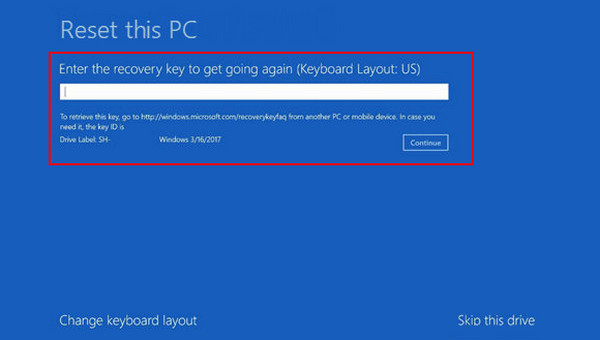
Annak elkerülése érdekében, hogy elfelejtse jelszavát, és ne kelljen később időt töltenie annak lekérésével, használhatja a Microsoft jelszókezelő hogy előre mentse.
2. rész. Készítsen biztonsági másolatot az adatokról a Microsoft Surface gyári visszaállítása előtt
Most már tudja, hogy a gyári beállítások visszaállítása törli az összes adatot, ezért biztonsági másolatot kell készítenie a Microsoft Surface gyári visszaállítása előtt. Windows-felhasználóként biztosan tudja, hogyan készítsen helyi biztonsági másolatot. De ha továbbra is aggódik az adatvesztés miatt, íme egy népszerű és könnyen használható, harmadik féltől származó biztonsági mentési alkalmazás: Google Drive.
Letöltés Google Drive és jelentkezzen be Google-fiókjába. Ezután automatikusan betölti a fájlokat, hogy minden naprakész legyen. Válasszon Beállítások > preferenciák a kis ablak jobb felső sarkában.
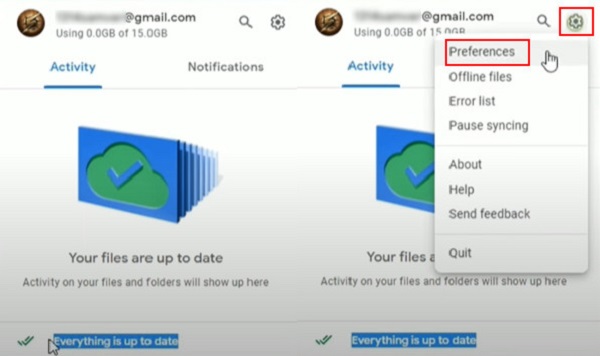
Két lehetőség közül választhat: biztonsági másolatot készít a mappákról a számítógépéről vagy a meghajtóról. Itt megyünk a Saját számítógép választási lehetőség. Kattints a Mappa hozzáadása gombot a kézbesített fájlok kiválasztásához.
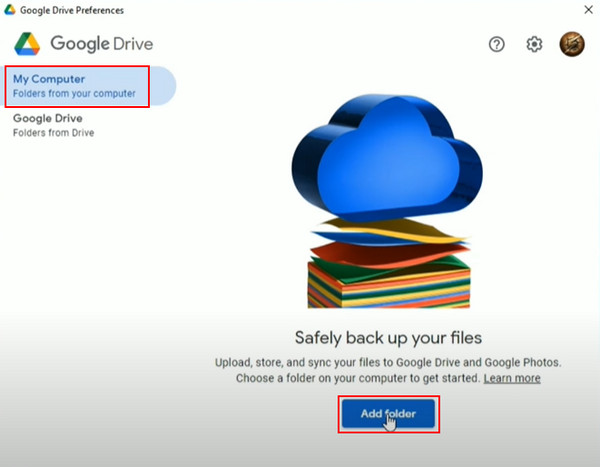
Miután kiválasztotta a menteni kívánt fájlokat, jelölje be a mellette lévő négyzetet Szinkronizálás a Google Drive-val az összes adat feltöltéséhez, és kattintson a gombra Kész a folyamat elindításához. Kattintson Megment a következő megerősítéshez.
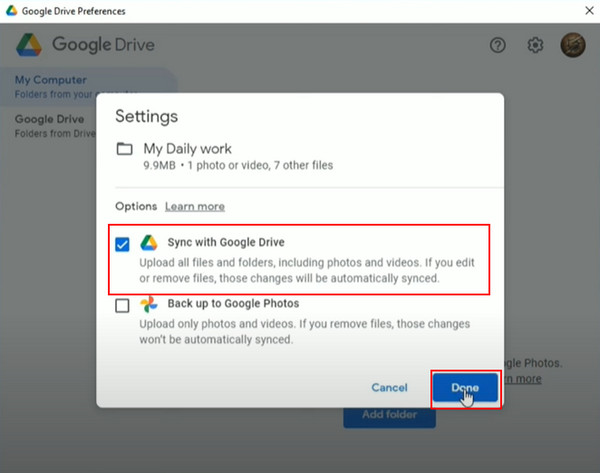
Végül navigáljon a Google Drive weboldalára, és jelentkezzen be. Minden adat, amelyről korábban biztonsági másolatot készített, megjelenik a Számítógépek szakasz.
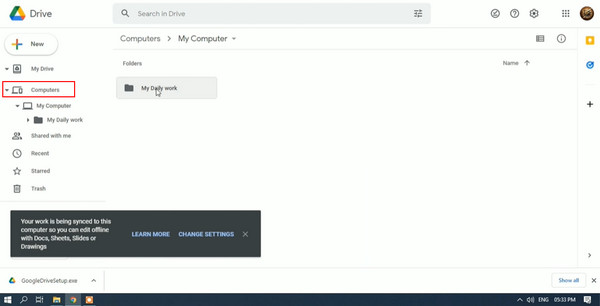
3. rész: A Microsoft Surface alaphelyzetbe állítása
Sajnos, ha a számítógép lefagy, nem reagál semmilyen műveletre, és előfordulhat, hogy nem is tud normálisan elindulni. Ne aggódj; még mindig vannak módok a visszaállítás kikényszerítésére. Mielőtt azonban végrehajtaná a következő műveleteket, győződjön meg arról, hogy a szükséges adatokról teljes biztonsági másolat készült.
Győződjön meg arról, hogy a Microsoft Surface ki van kapcsolva, majd nyomja meg a gombot hangerő fel és erő gombokat egyszerre. Ez körülbelül 20 másodpercet vesz igénybe. Ezután engedje el őket, amikor a Felület logó jelenik meg.
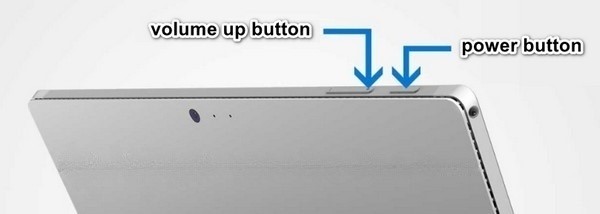
Ezután nyomja meg a hangerő le gombot a belépéshez Hibaelhárítás felületet, és használja a erő gombot a megerősítéshez. Válassza ki a Állítsa vissza ezt a számítógépet választási lehetőség.
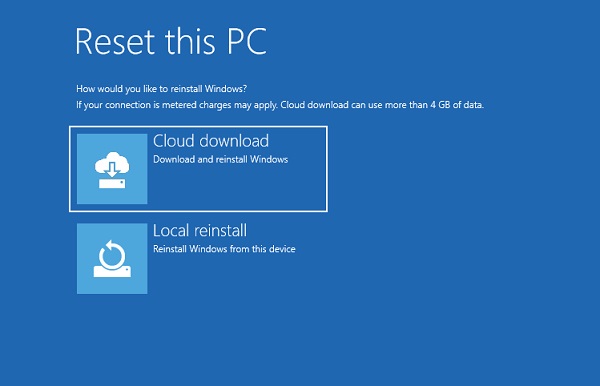
A felugró ablakban van lehetőség hogy megtartsam az aktáimat vagy távolítson el mindent. Ezután válassza ki a Windows újratelepítésének kívánt módját Felhő letöltés vagy Helyi újratelepítés. Ezután kövesse a képernyőn megjelenő utasításokat. A megerősítést követően a Microsoft Surface hardver visszaáll.
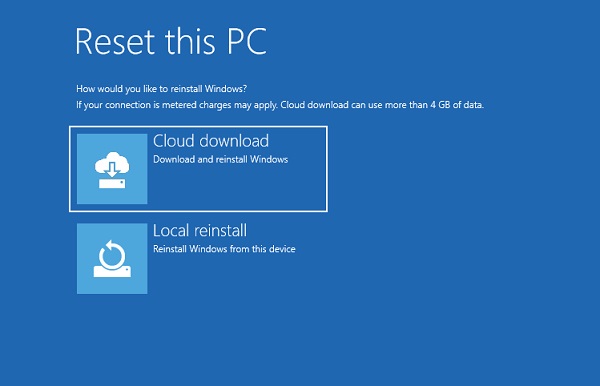
Mivel minden Windows rendszer ehhez kapcsolódik, ezt a módszert is használhatja állítsa vissza a Lenovo gyári beállításait. Természetesen vannak kisebb eltérések. Kövesse az útmutatót lépésről lépésre, és nem fog hibázni.
4. rész. A Microsoft Surface gyári alaphelyzetbe állítása jelszó nélkül a legjobb eszközzel
Ha elfelejti fiókja jelszavát, és nem akarja megkockáztatni, hogy minden adatot elveszítsen a gyári beállítások erőszakos visszaállításával, a legjobb megoldás imyPass Windows jelszó visszaállítása. Nemcsak visszaállíthatja a Windows jelszavát, hanem teljesen törölheti is, nehogy mások ellopják. Végül lehetővé teszi új fiók létrehozását közvetlenül a számítógépre való bejelentkezés nélkül. Továbbá, imyPass Windows jelszó visszaállítása standard, platina és végső változatokat kínál az Ön igényeinek kielégítésére.
Kövesse az alábbi részletes lépéseket a Microsoft Surface gyári visszaállításának jelszó nélküli feldolgozásához:
Töltse le és telepítse imyPass Windows jelszó visszaállítása egy másik működőképes számítógépen. Nyissa meg, és válassza ki a kívánt módszert a jelszó-visszaállító lemez létrehozásához, például CD/DVD-t vagy USB flash meghajtót.
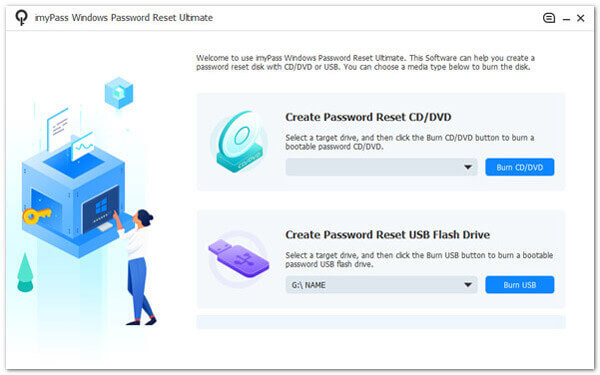
A megfelelő gomb megnyomása előtt készítsen elő egy üres CD/DVD-t vagy USB flash meghajtót, majd helyezze be a tartalék számítógépébe. Kövesse a képernyőn megjelenő utasításokat, és kattintson a gombra rendben amikor az égési folyamat befejeződött.
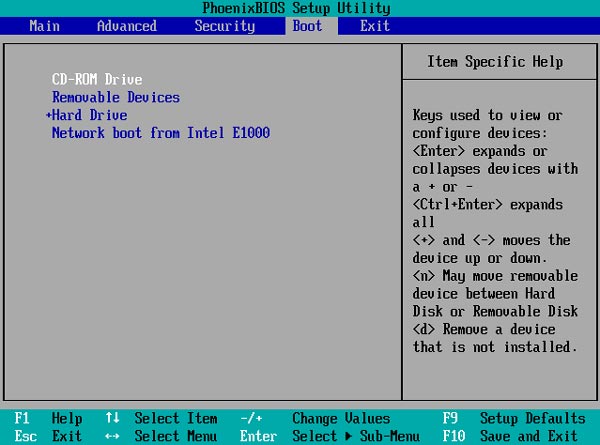
Ezután váltson a Microsoft Surface-re, távolítsa el az égetett lemezt a tartalék számítógépről, és helyezze be. Kapcsolja be, és várja meg imyPass Windows jelszó visszaállítása ablak kinyitásához. Válassza ki a megfelelő operációs rendszert és felhasználói fiókot a Microsoft Surface számára.
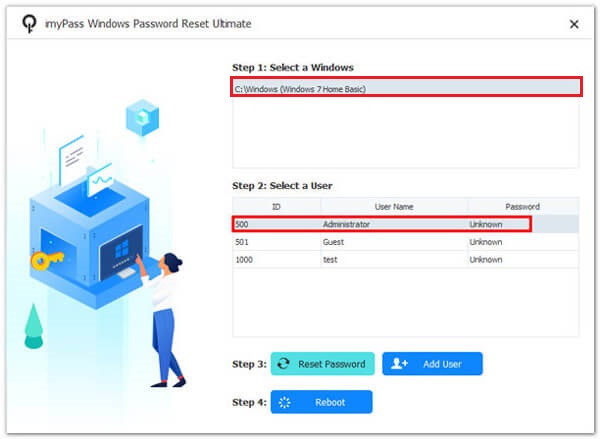
Kattintson Jelszó visszaállítása > Igen hogy a korábbi felhasználó jelszavát üresre állítsa. Ezután a gomb megnyomásával választhat új fiók hozzáadását Felhasználó hozzáadása gombot, vagy hagyja ki ezt a lépést a Microsoft Surface újraindítása utáni bejelentkezéshez.
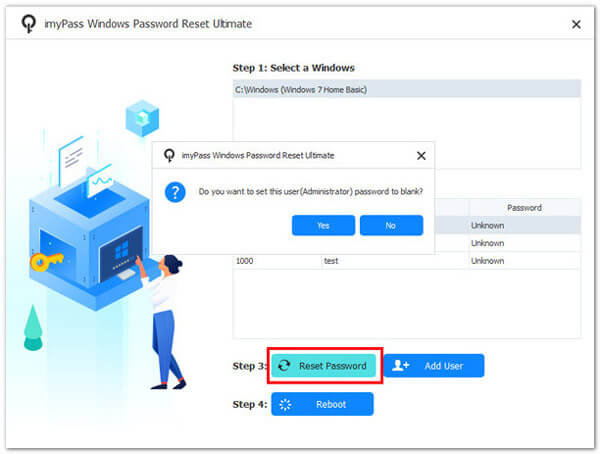
Végül vegye ki az égetett lemezt a Microsoft Surface-ből, és kattintson a gombra Újraindítás a számítógép újraindításához. Ez minden. Élvezze szinte vadonatúj számítógépét!
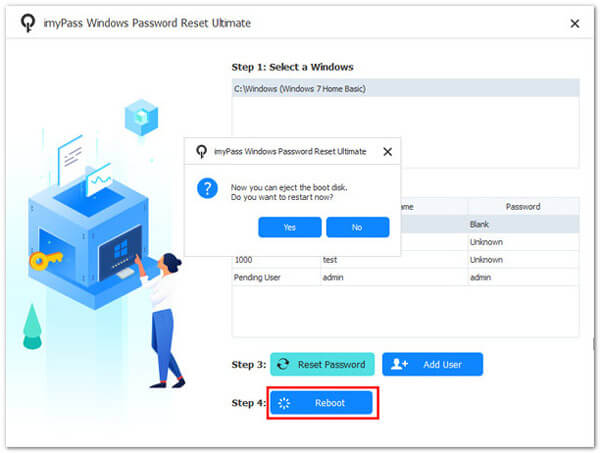
Következtetés
Ez az útmutató arra készült, hogy megtanítsa Önt hogyan állíthatja vissza a Microsoft Surface-t és biztonsági mentési műveleteket, mielőtt ezt megtenné. Függetlenül attól, hogy be tud-e jelentkezni a Windows-fiókjába, vagy sem, könnyen visszaállíthatja az adatok elvesztése nélkül. Ezenkívül, ha vissza kell állítania a Microsoft Surface gyári beállításait, amikor elfelejtette jelszavát, imyPass Windows jelszó visszaállítása adatvesztés nélkül nyújthat segítő kezet.
Forró megoldások
-
Windows tippek
- Törölje a rendszergazdai fiókot a Windows rendszeren
- Távolítsa el a bejelentkezési jelszót a Windows 10 rendszerben
- Reset Acer laptop
- A Windows gyári visszaállítása jelszó nélkül
- Szerezzen rendszergazdai jogosultságokat a Windows 10 rendszeren
- ASUS laptop gyári visszaállítása
- Dell laptop gyári visszaállítása
- HP laptop gyári visszaállítása
-
Windows jelszó
-
Windows javítása
-
Jelszó tippek
Windows jelszó visszaállítása
Állítsa vissza a Windows rendszergazdai/felhasználói fiókot
Ingyenes letöltés Ingyenes letöltés
